
สารบัญ:
- ขั้นตอนที่ 1: แกะกล่อง
- ขั้นตอนที่ 2: การบัดกรี
- ขั้นตอนที่ 3: การทดสอบ
- ขั้นตอนที่ 4: การคำนวณปัจจุบัน
- ขั้นตอนที่ 5: รีเซ็ตปุ่ม
- ขั้นตอนที่ 6: งานไม้
- ขั้นตอนที่ 7: การติดตั้งปุ่มกด
- ขั้นตอนที่ 8: การติดตั้งโมดูลการชาร์จ TP4056
- ขั้นตอนที่ 9: การติดตั้งที่ชาร์จแบบไร้สาย
- ขั้นตอนที่ 10: การเชื่อมต่อปุ่มกด
- ขั้นตอนที่ 11: เชื่อมต่อโมดูลการชาร์จและแบตเตอรี่
- ขั้นตอนที่ 12: การติดตั้งแผ่นปิดหน้าจอ
- ขั้นตอนที่ 13: การตั้งค่านาฬิกา
- ขั้นตอนที่ 14:
- ขั้นตอนที่ 15: ลิงค์
- ผู้เขียน John Day [email protected].
- Public 2024-01-30 13:06.
- แก้ไขล่าสุด 2025-01-23 15:12.
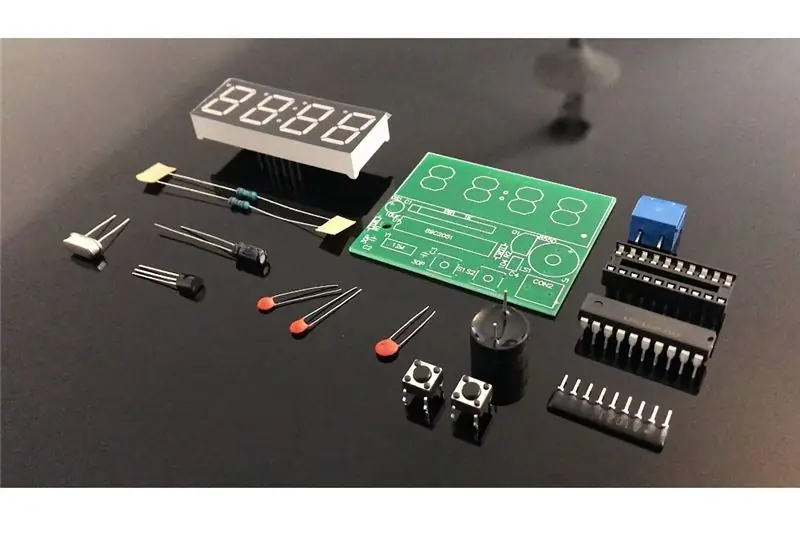

มีเวลาว่างในช่วงสุดสัปดาห์นี้ ดังนั้นไปข้างหน้าและประกอบนาฬิกาดิจิตอลอิเล็กทรอนิกส์ DIY 4-Bits DIY 4 บิตมูลค่า 2.40 ดอลลาร์ออสเตรเลียซึ่งฉันซื้อจาก AliExpress เมื่อไม่นานมานี้
ขั้นตอนที่ 1: แกะกล่อง
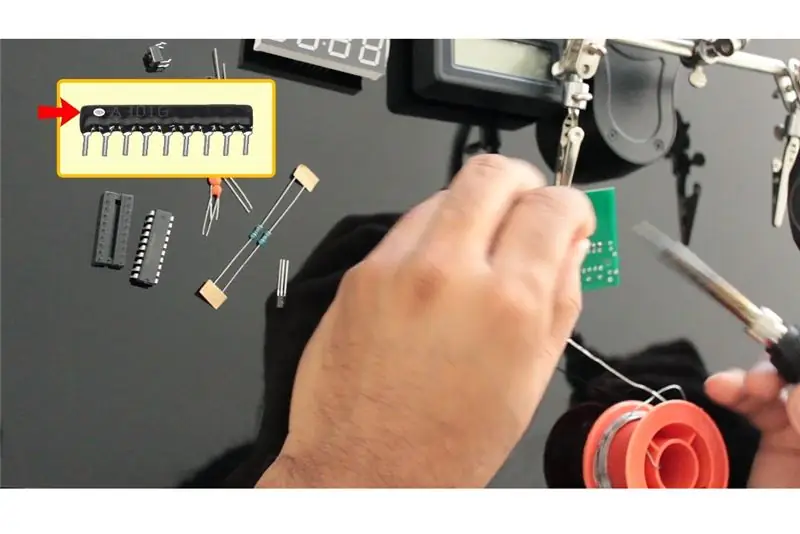
ฉันซื้อชุดอุปกรณ์ DIY นี้จาก "HESAI 3C Electronic Components Store" จาก AliExpress ในราคาเพียง AU$2.40 ฉันได้ให้ลิงค์ของร้านค้าในคำอธิบายด้านล่าง บรรจุภัณฑ์เป็นสิ่งที่ดีและสินค้าถูกส่งถึงฉันในเวลาเพียง 15 วัน
รายการมาพร้อมกับแผนภาพวงจรและรายการส่วนประกอบที่รวมอยู่ในบรรจุภัณฑ์ รวมทั้งแผ่นคำแนะนำมี 18 รายการในแพ็คเก็ตนี้ คุณสามารถค้นหาสำเนาแผนภาพวงจรที่สแกนได้ในคำอธิบายด้านล่าง
พูดตรงๆ นะ จากการดูส่วนประกอบ ดูเหมือนว่าคุณจำเป็นต้องเป็นอัจฉริยะด้านอิเล็กทรอนิกส์เพื่อประกอบส่วนประกอบทั้งหมดเหล่านี้ ฉันเดาว่าสิ่งที่คุณต้องมีก็แค่ชุดบัดกรีเอนกประสงค์และเวลาว่างนิดหน่อย
ขั้นตอนที่ 2: การบัดกรี
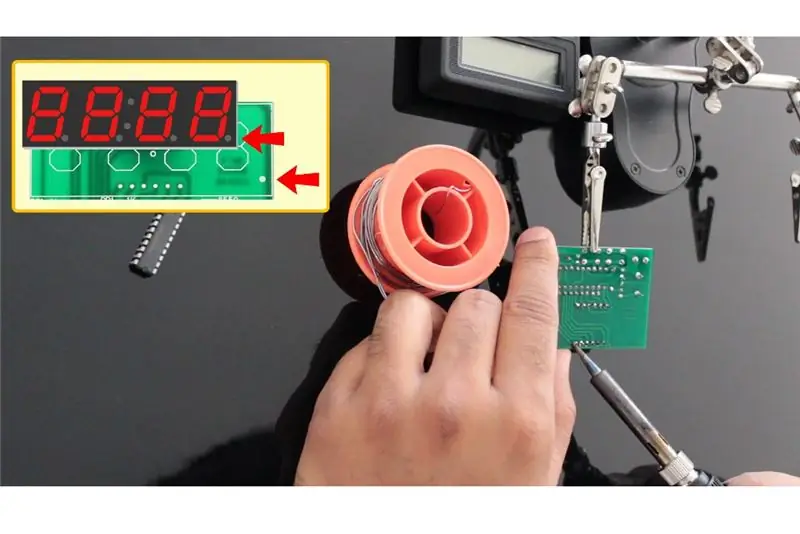
จริงๆ แล้ว กระดานถูกวาดออกมาด้วยรูปทรงของส่วนประกอบทั้งหมด ดังนั้นแม้ว่าคุณจะไม่รู้ว่าส่วนประกอบใดเป็นส่วนประกอบที่หาได้ง่าย ฉันจะติดตั้งส่วนประกอบจากบนลงล่างเพื่อให้สามารถเข้าถึงส่วนประกอบทั้งหมดได้อย่างง่ายดายขณะบัดกรี
ให้ประสานชุดตัวต้านทาน 1K PR1 เข้ากับบอร์ดก่อน ปลายด้านหนึ่งของชุดตัวต้านทานจะมีจุดสีขาวอยู่ ด้านประสีขาวอยู่บนสี่เหลี่ยมที่หันไปทางซ้ายของนาฬิกา หลังจากนั้นฉันกำลังบัดกรีทรานซิสเตอร์ 8550 PNP เข้ากับบอร์ด เพียงจับคู่ 'D' ของทรานซิสเตอร์กับ 'D' ที่วาดบนกระดาน และคุณจะไม่มีวันเข้าใจผิด
ต่อไปฉันกำลังบัดกรีตัวเก็บประจุ10μF ขั้ว +ve หรือขายาวของตัวเก็บประจุจะเลื่อนเข้าไปในรูที่มีเครื่องหมายบวกอยู่ข้างๆ
ไม่สำคัญหรอกว่าคุณจะประสานส่วนประกอบบนบอร์ดเรียงลำดับอย่างไร เหตุผลที่ฉันบัดกรีจากบนลงล่างคือเพื่อให้เข้าถึงส่วนประกอบต่างๆ ได้ง่ายเมื่อวางบนบอร์ด
หลังจากบัดกรีฐานของ IC ฉันกำลังบัดกรีตัวต้านทาน 2 x 10K และตัวเก็บประจุเซรามิก 3 ตัวเข้ากับบอร์ด ต่อไป ฉันกำลังบัดกรีคริสตัลออสซิลเลเตอร์ 12MHz และออดไปที่บอร์ด ขาบวกของออดเลื่อนเข้าไปในรูซึ่งมีเครื่องหมายบวกอยู่ หลังจากนั้นฉันกำลังบัดกรีปุ่มกด 2 x และขั้วต่อสกรู ฉันไม่ชอบแนวคิดของการมีปุ่มอยู่ด้านหน้า ดังนั้นฉันจะย้ายไปที่ด้านหลังของตัวเครื่องในภายหลัง แรงดันไฟจ่ายได้ระหว่าง 3v ถึง 6v นาฬิกานี้ยังมาพร้อมกับการตั้งค่าการปลุก 2 แบบ คุณสามารถตั้งค่าหรือปิดได้หากไม่ต้องการ นาฬิกานี้แสดงเฉพาะในรูปแบบนาฬิกา 24 ชั่วโมงเท่านั้น ฉันไม่รู้เกี่ยวกับคุณเลย แต่ฉันชอบรูปแบบ 24 ชั่วโมงมาก มันจึงเป็นสิ่งที่ดีสำหรับฉัน
ตกลง ตอนนี้เป็นบิตสุดท้าย ให้ประสานจอแสดงผล 4-Bit 7-segment และติดตั้ง AT89C2051 IC เข้ากับซ็อกเก็ต ตรวจสอบให้แน่ใจว่าเมื่อคุณประสาน 7-Segment จุดที่มุมล่างขวาตรงกับจุดบนกระดาน จอแสดงผลเหล่านี้ใช้กระแสไฟมาก ดังนั้นก่อนที่จะสร้างกล่องหุ้ม ฉันจะคำนวณเล็กน้อยเพื่อประเมินว่านาฬิกาจะใช้งานได้นานเพียงใดเมื่อแบตเตอรี่ชาร์จเต็ม
ขั้นตอนที่ 3: การทดสอบ
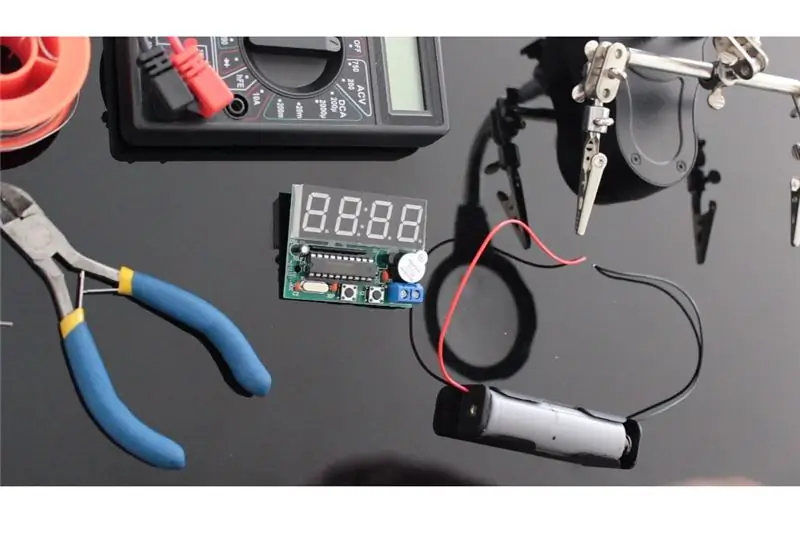
เมื่อทุกอย่างถูกบัดกรีแล้วก็ถึงเวลาที่เราจะทำการทดสอบอย่างรวดเร็ว ดูเหมือนว่าทุกอย่างจะทำงานอย่างที่ควรจะเป็น ดังนั้นตอนนี้เรามาคำนวณกันดูว่านาฬิกาเรือนนี้จะอยู่ได้กี่ชั่วโมงโดยไม่ต้องชาร์จแบตเตอรี่
ขั้นตอนที่ 4: การคำนวณปัจจุบัน
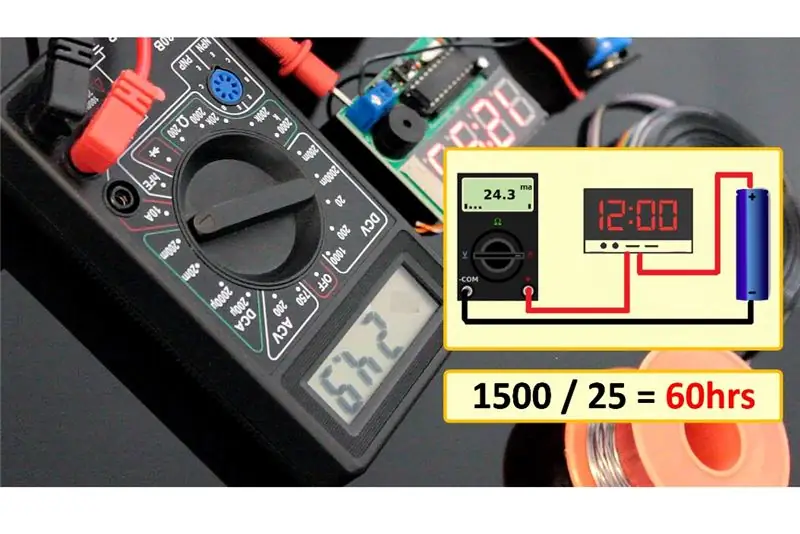
ในการคำนวณกระแส เราจำเป็นต้องตั้งค่ามัลติมิเตอร์ของเราเป็นโหมดการคำนวณปัจจุบัน จากนั้นต่อมัลติมิเตอร์แบบอนุกรมกับนาฬิกาเข้ากับแบตเตอรี่ แบตเตอรี่ 18650 ฉันมีกระแสไฟ 1500mAh และเมื่อดูจากมัลติมิเตอร์ดูเหมือนว่านาฬิกาจะกินกระแสไฟเกือบ 25mAh ดังนั้น ถ้าเราหาร 1500 ด้วย 25 เราจะได้ 60hrs ซึ่งเท่ากับ 2.5 วัน
1500mA / 25mA = 60 ชม.
60 ชม. / 24 = 2.5 วัน
ขั้นตอนที่ 5: รีเซ็ตปุ่ม
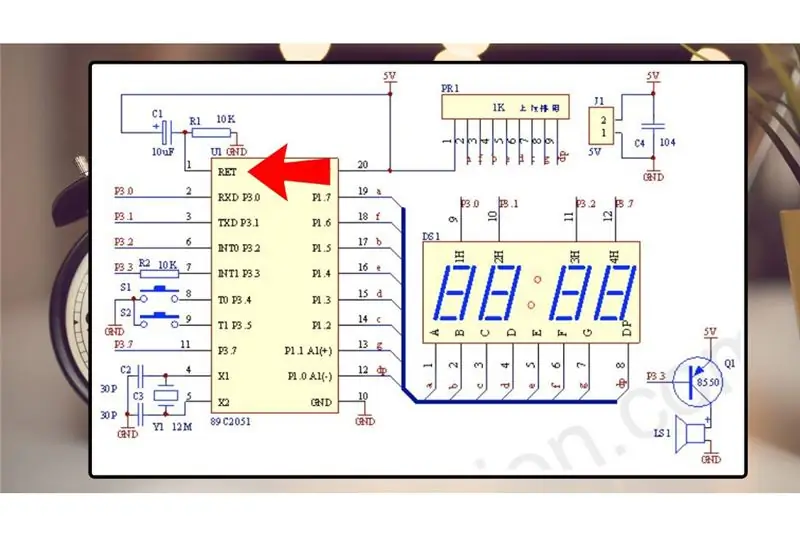
ฉันสังเกตว่าเมื่อคุณชาร์จแบตเตอรี่หลังจากที่แบตเตอรี่หมด นาฬิกาจะแสดงสิ่งตลกๆ ทุกประเภท ยกเว้นเวลาบนหน้าจอ ดังนั้นการเพิ่มปุ่มรีเซ็ตลงในนาฬิกาไม้จึงเป็นความคิดที่ดี กลับไปที่คู่มือนาฬิกาและดูแผนภาพวงจร เมื่อดูวงจรจะเห็นว่าพิน 1 ของไอซีคือพินรีเซ็ต ขุดต่อไปอีกหน่อย คุณสามารถคิดออกว่าการรีเซ็ต IC คุณเพียงแค่ต้องตั้งค่าพินเป็น HIGH นั่นแหละ บิงโก มาทำแบบทดสอบกันอย่างรวดเร็วและดูว่าฉันได้แจ็คพอตหรือไม่ โอ้ใช่เลือดที่ใช้งานได้ เจ๋งไปเลย มาสร้างกรอบไม้สำหรับนาฬิกาเรือนนี้กัน
ขั้นตอนที่ 6: งานไม้

ระหว่างทำความสะอาดห้องเก็บของ ฉันก็มองดูกองเศษไม้ที่ฉันมี ฉันรู้สึกตกใจเมื่อเห็นจำนวนอึที่ฉันสะสมไว้ในการทำงานล่วงเวลา มันเหมือนกับว่า กองเศษเหล็กของฉันระเบิดทุกครั้งที่ฉันสร้างโครงการใหม่! โครงการยิ่งใหญ่ ยิ่งกองเศษไม้ใหญ่! ดังนั้นฉันจึงใช้มันเล็กน้อยเพื่อสร้างกรอบที่ดูดีสำหรับนาฬิกาเรือนนี้
ฉันยังเพิ่มการอัปเกรดเล็กน้อยสำหรับโปรเจ็กต์เล็กๆ นี้ ซึ่งฉันจะแสดงให้คุณเห็นในวิดีโอ
ขั้นตอนที่ 7: การติดตั้งปุ่มกด

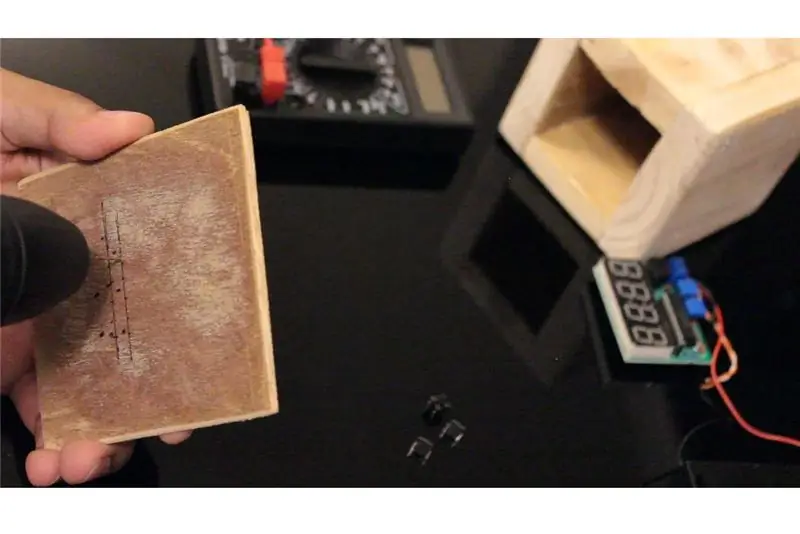
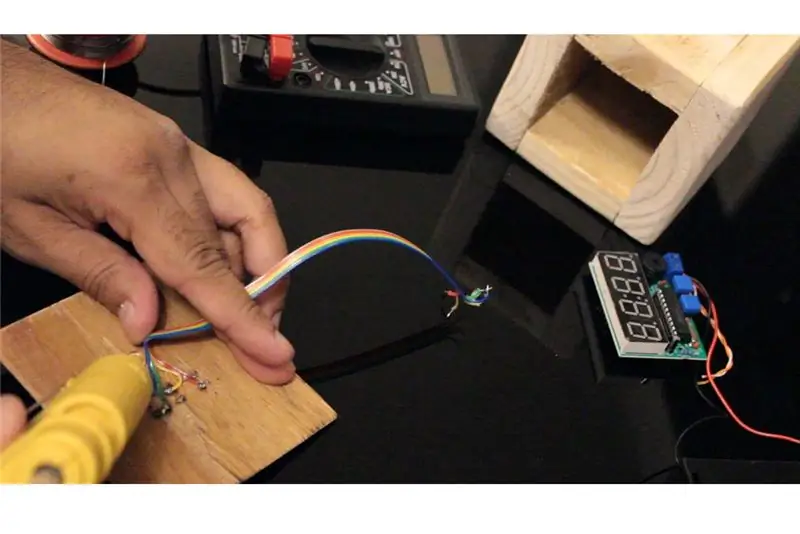
ตามที่กล่าวไว้ก่อนหน้านี้ ฉันกำลังย้ายปุ่มกดจากด้านหน้าไปด้านหลังของตัวเครื่อง ฉันยังเพิ่มปุ่มรีเซ็ตพร้อมกับอีกสองปุ่มที่แผงด้านหลัง ฉันเลือกไม้อัดเพื่อทำแผงด้านหลังเนื่องจากมีความหนาน้อยกว่าไม้พาเลท
ใช้ดอกสว่านที่บางที่สุดเพื่อเจาะรูทั้งหมดที่จำเป็นสำหรับปุ่มกด 3 ปุ่ม หลังจากนั้นฉันกำลังบัดกรีสายริบบิ้น 6 ทางกับปุ่มกด จริงๆ แล้วมันค่อนข้างยากในการประสานริบบิ้นกับปุ่ม ดังนั้นในการยึดสายเคเบิลให้แน่น ฉันก็เลยเพิ่มกาวร้อนเข้าไปอีกเล็กน้อย
ขั้นตอนที่ 8: การติดตั้งโมดูลการชาร์จ TP4056
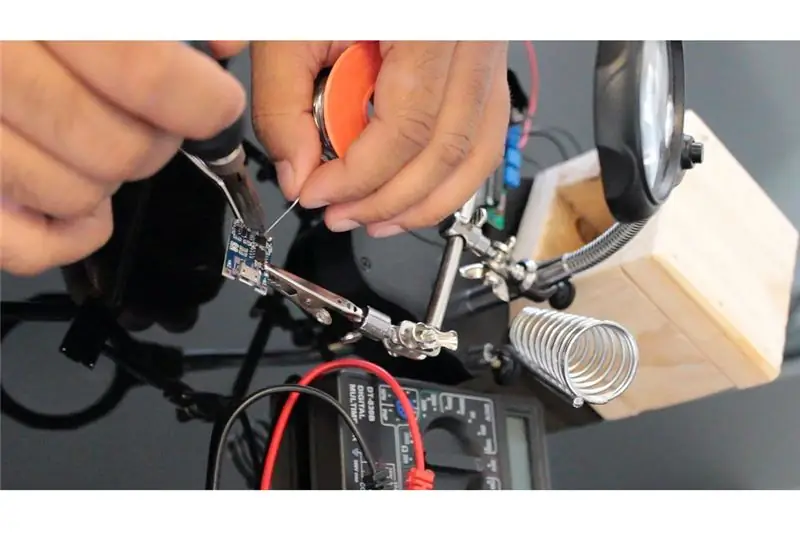
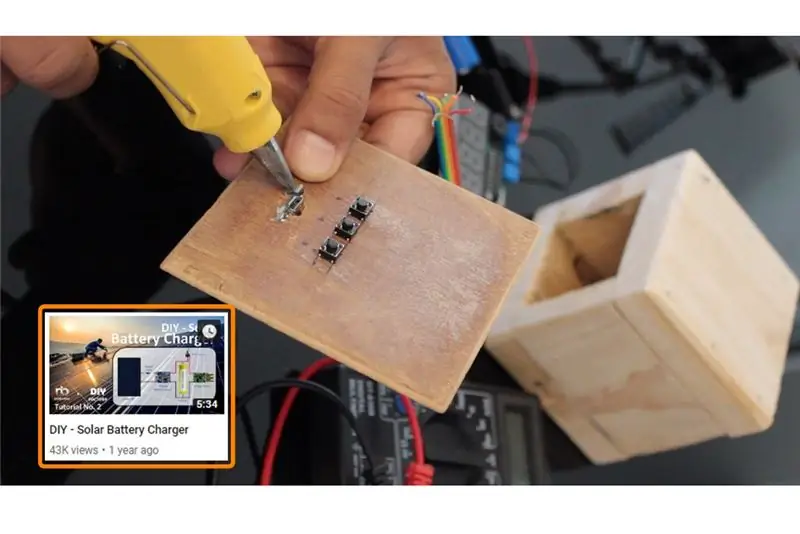
ต่อไป ฉันจะติดตั้งโมดูลการชาร์จแบตเตอรี่ TP4056 พร้อม IC ป้องกันเข้ากับตัวเครื่อง IC ป้องกันป้องกันแบตเตอรี่ 18650 จากการชาร์จไฟเกินและการคายประจุเกิน หากคุณต้องการทราบข้อมูลเพิ่มเติมเกี่ยวกับโมดูลนี้ โปรดดูบทช่วยสอนหมายเลข 2 "DIY - เครื่องชาร์จแบตเตอรี่พลังงานแสงอาทิตย์" ของฉัน หลังจากเจาะรูขนาดที่เหมาะสมในแผ่นรองหลัง ฉันจะติดกาวโมดูลเข้าไป
ขั้นตอนที่ 9: การติดตั้งที่ชาร์จแบบไร้สาย
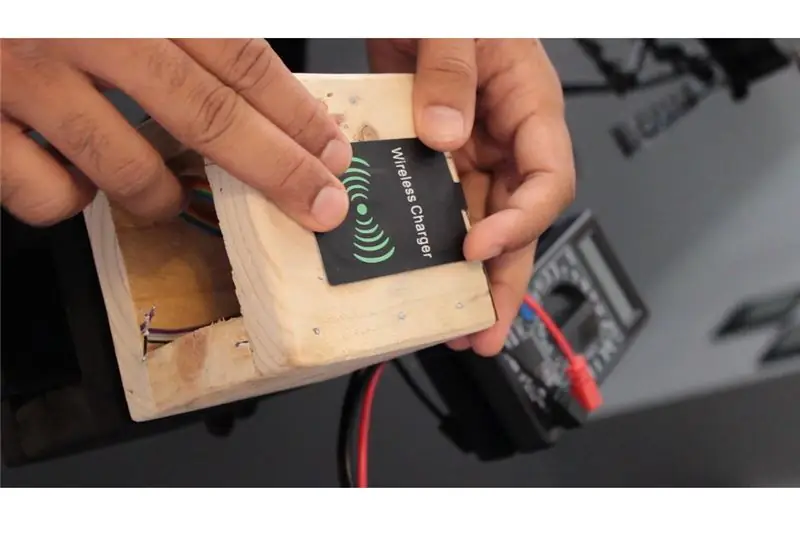
ฮ่าฮ่า ฉันกลายเป็นคนเกียจคร้านเล็กน้อยและแทนที่จะใช้ตะปูหรือสกรูยึดแผ่นหลัง ฉันแค่ติดกาวร้อนที่ด้านหลังของตัวเครื่องแทน
หลังจากนั้นฉันก็เสียบ 'เครื่องรับการชาร์จแบบไร้สาย' นี้กับโมดูลการชาร์จ TP4056 ซึ่งฉันซื้อจาก AliExpress ด้วยราคา $ 3 ด้วย หากคุณไม่ต้องการใช้ที่ชาร์จแบบไร้สาย คุณสามารถใช้ตัวแปลงแบบสเต็ปดาวน์หรือที่ชาร์จแบบ micro-USB
ขั้นตอนที่ 10: การเชื่อมต่อปุ่มกด
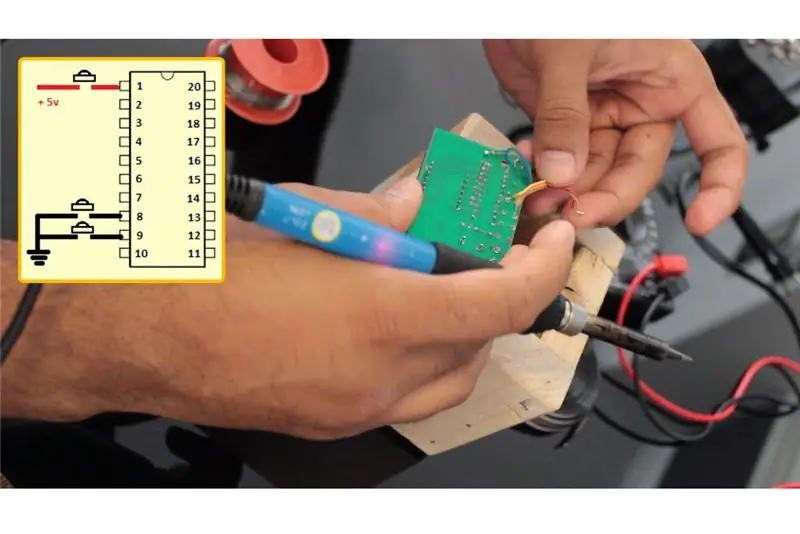
เมื่อแผ่นรองหลังเข้าที่ ฉันกำลังบัดกรีปุ่มกดไปที่นาฬิกา ปุ่มรีเซ็ตเชื่อมต่อกับ +ve และพินหมายเลข 1 ของ MCU อีกสองปุ่มจะแทนที่ปุ่มที่อยู่ด้านหน้า
ขั้นตอนที่ 11: เชื่อมต่อโมดูลการชาร์จและแบตเตอรี่
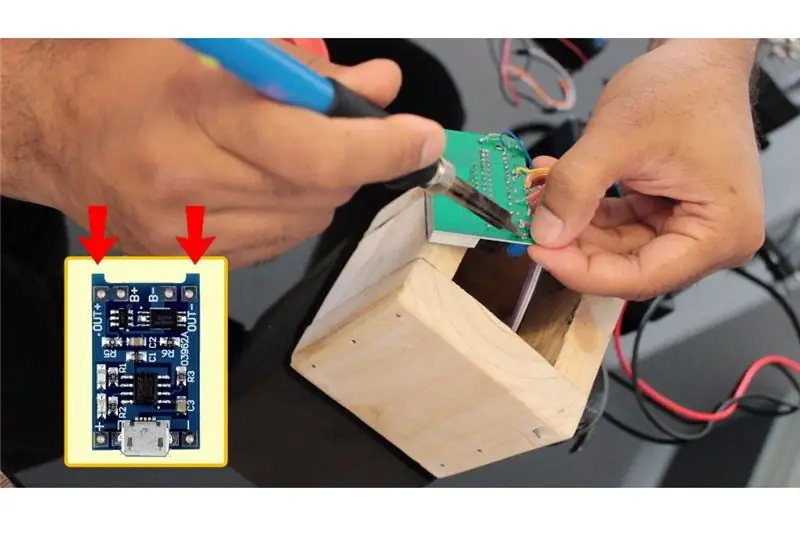
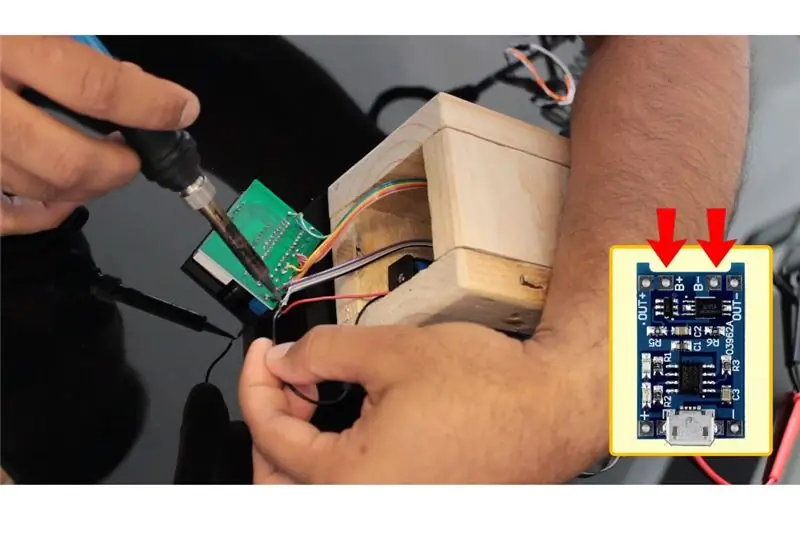
ตอนนี้ให้เชื่อมต่อแบตเตอรี่และโมดูลการชาร์จเข้ากับนาฬิกา
เชื่อมต่อ OUT+ และ OUT- ของโมดูล TP4056 เข้ากับพอร์ตอินพุต +ve และ -ve ของนาฬิกา ต่อไปฉันกำลังติดตั้งแบตเตอรี่ 3.7v 18650 โดยใช้กาวร้อนภายในตู้ไม้ เมื่อติดตั้งแล้ว ฉันกำลังเชื่อมต่อพอร์ต B+ และ B- ของโมดูล TP4056 กับขั้ว +ve และ -ve ของแบตเตอรี่ แค่นี้เราก็เกือบเสร็จแล้ว
ขั้นตอนที่ 12: การติดตั้งแผ่นปิดหน้าจอ
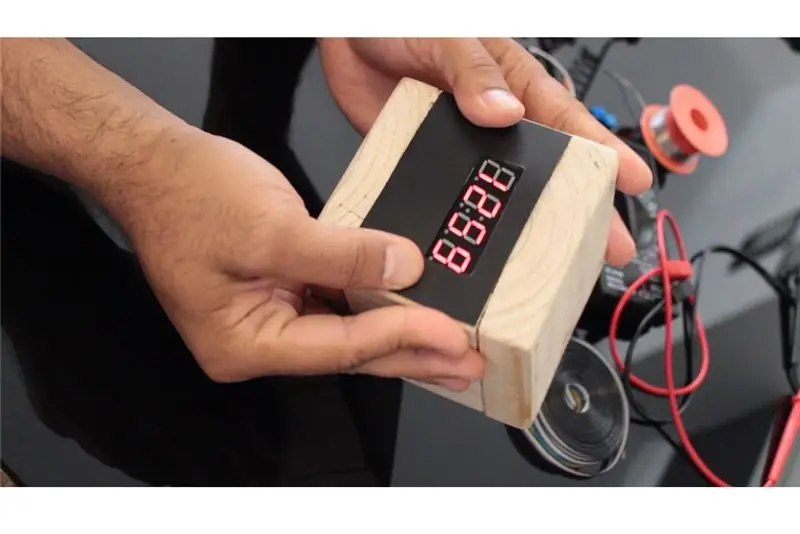
ในการทำให้โปรเจ็กต์นี้เสร็จ ฉันจะติดจอแสดงผล 7 ส่วนไว้ที่แผ่นปิดหน้า แล้วติดกาวร้อนที่ด้านหน้าของโครงไม้
ขั้นตอนที่ 13: การตั้งค่านาฬิกา

การเขียนโปรแกรมทำได้โดยใช้ปุ่มกดสองปุ่ม S1 และ S2 ในโครงการของฉัน ฉันกำลังโทรหา B1 และ B2
- กด B1 ค้างไว้เพื่อเข้าสู่โหมดการตั้งค่านาฬิกา
- A: ตั้งชั่วโมง - กด B2 เพื่อเปลี่ยนชั่วโมงและ B1 เมื่อเสร็จแล้ว
- B: ตั้งนาที - กด B2 เพื่อเปลี่ยนนาทีและ B1 เมื่อเสร็จแล้ว
- C: ตั้งค่าเปิด/ปิดเสียงกระดิ่ง - กด B2 เพื่อเปิดหรือปิด และกด B1 เมื่อเสร็จแล้ว
- D: ตั้งปลุก 1 เปิด/ปิด - กด B2 เพื่อเปิดหรือปิดและกด B1 เมื่อเสร็จแล้ว
- E: ตั้งปลุก 1 ชั่วโมง - กด B2 เพื่อเปลี่ยนชั่วโมงปลุกและ B1 เมื่อเสร็จสิ้น
- F: ตั้งปลุก 1 นาที - กด B2 เพื่อเปลี่ยนนาทีปลุกและ B1 เมื่อเสร็จแล้ว
- G: ตั้งปลุก 2 เปิด/ปิด - กด B2 เพื่อเปิดหรือปิดและกด B1 เมื่อเสร็จแล้ว
- H: ตั้งปลุก 2 ชั่วโมง - กด B2 เพื่อเปลี่ยนชั่วโมงปลุกและ B1 เมื่อเสร็จสิ้น
- I: ตั้งเวลาปลุก 2 นาที - กด B2 เพื่อเปลี่ยนนาทีปลุกและ B1 เมื่อเสร็จสิ้น
เมื่อนาฬิกาปลุกเริ่มส่งเสียงบี๊บ คุณต้องกด B2 เพื่อปิด ไม่มีตัวเลือกให้ปิดเสียงเตือนชั่วคราว อย่างไรก็ตาม เนื่องจากนาฬิกานี้มีนาฬิกาปลุก 2 แบบ คุณจึงสามารถตั้งเวลาปลุกได้ครั้งละ 10 หรือ 5 นาที เพื่อจำลองตัวเลือกเลื่อนการปลุก
ขั้นตอนที่ 14:

นาฬิกาเรือนนี้สวยและแม่นยำมากจริงๆ เหมาะสำหรับคนรัก DIY และผู้ที่ชื่นชอบอุปกรณ์อิเล็กทรอนิกส์ ฉันสนุกกับการสร้างมันมาก ในตอนกลางคืนฉันชาร์จโทรศัพท์ด้วยที่ชาร์จไร้สายและในเวลากลางวันนาฬิกาก็วางอยู่เหนือมัน การชาร์จแบบไร้สายทำให้นาฬิกานี้เคลื่อนที่ได้ 100% ฉันสามารถพกติดตัวไปอาบน้ำ เวลาทานอาหาร หรือแม้กระทั่งเมื่อเราออกไปปิกนิก
บางสิ่งที่คุณสามารถเพิ่มในโครงการนี้: * แผ่นโปร่งใสสำหรับแผ่นปิดหน้าเพื่อให้มองเห็นได้เฉพาะตัวเลขที่สว่างขึ้น * ถอดไฟแสดงการชาร์จออกจากโมดูล TP4056 และเพิ่ม LED สองดวงที่ด้านหลังเพื่อให้ทราบว่ามีการชาร์จเมื่อใดและเมื่อใด เครื่องถูกชาร์จเต็มแล้ว * LDR เพื่อหรี่ 7-Segment ในเวลากลางคืน
ขั้นตอนที่ 15: ลิงค์

นาฬิกา/นาฬิกามีอยู่ที่นี่: ร้านค้า: HESAI 3C Electronic components Store เว็บไซต์: https://www.aliexpress.com/item/High-Quality-C51-… ราคา: AU$2.32 / ชิ้น
รุ่นชุด: YSZ-4 แรงดันไฟ: 3V-6V ขนาด PCB: 52 มม. * กว้าง 42 มม
การทำงาน:
1. การแก้ไขวินาที (สำหรับโรงเรียนที่แม่นยำ)
2. เปลี่ยนไปใช้อินเทอร์เฟซการแสดงผลอิสระทุกนาที
3. เวลาทั้งหมด (สามารถปิดเสียงกริ่ง 8-20 นาฬิกาได้)
4. การตั้งค่าปลุก 2 แบบ (คุณสามารถปิดฟังก์ชันปลุกได้)
คุณสมบัติชุด:
A. 0.56 นิ้วนาฬิกาดิจิตอลสีแดงพิเศษสำหรับจอแสดงผล;
B. นำเข้า AT89C2051 สำหรับชิปหลัก
C. แผ่น PCB หนา 1.2 มม. ทำจากบอร์ด FR-4 เกรดทหาร
ง. เวลาเดินทางที่แม่นยำ ช่วงข้อผิดพลาดเวลาเดินทางผิดพลาด -1 ถึง +1 วินาทีทุก 24 ชั่วโมง
แนะนำ:
เครื่องคิดเลขไบนารี 4 บิต: 11 ขั้นตอน (พร้อมรูปภาพ)

เครื่องคิดเลขไบนารี 4 บิต: ฉันเริ่มสนใจวิธีการทำงานของคอมพิวเตอร์ในระดับพื้นฐาน ฉันต้องการเข้าใจการใช้ส่วนประกอบที่ไม่ต่อเนื่องและวงจรที่จำเป็นในการทำงานที่ซับซ้อนมากขึ้นให้สำเร็จ องค์ประกอบพื้นฐานที่สำคัญอย่างหนึ่งใน CPU คือ
ไมโคร:บิต MU Vision Sensor และ Zip Tile รวมกัน: 9 ขั้นตอน (พร้อมรูปภาพ)

Micro:bit MU Vision Sensor และ Zip Tile รวมกัน: ดังนั้นในโครงการนี้ เราจะรวมวิชันเซนเซอร์ MU กับ Kitronik Zip Tile เราจะใช้วิชันเซนเซอร์ของ MU เพื่อจดจำสีและนำ Zip Tile มาแสดงให้เราดู เราจะใช้เทคนิคบางอย่างที่เราเคยใช้มาก่อนเพื่อ
POV Globe 24 บิต True Color และ Simple HW: 11 ขั้นตอน (พร้อมรูปภาพ)

POV Globe 24 บิต True Color และ Simple HW: ฉันต้องการสร้างลูกโลก POV เหล่านี้มาโดยตลอด แต่ความพยายามในการบัดกรีไฟ LED สายไฟ ฯลฯ ขัดขวางฉันเพราะฉันเป็นคนเกียจคร้าน :-) จะต้องมีวิธีที่ง่ายกว่านี้!
โครงการ Minecraft Selfie Wall แบบไมโคร:บิต: 10 ขั้นตอน (พร้อมรูปภาพ)

โปรเจ็กต์ Minecraft Selfie Wall ที่ทริกเกอร์ด้วยไมโครบิต: ยินดีต้อนรับสู่โปรเจ็กต์ล่าสุดของฉันเพื่อช่วยสาธิตให้นักเรียนเห็นถึงพลังของการเขียนโค้ดและการคำนวณทางกายภาพ วิดีโอแรกเป็นภาพรวมคร่าวๆ ของโปรเจ็กต์ วิดีโอที่สองเป็นบทแนะนำทีละขั้นตอนที่สมบูรณ์เกี่ยวกับวิธีการ เพื่อคัดลอกโครงการนี้และหวังว่า
การเชื่อมต่อไมโครคอนโทรลเลอร์ 8051 พร้อม LCD ในโหมด 4 บิต: 5 ขั้นตอน (พร้อมรูปภาพ)

การเชื่อมต่อไมโครคอนโทรลเลอร์ 8051 กับ LCD ในโหมด 4 บิต: ในบทช่วยสอนนี้ เราจะบอกคุณเกี่ยวกับวิธีที่เราสามารถเชื่อมต่อ LCD กับ 8051 ในโหมด 4 บิต
